Как в зуп начислить премию после выплаты зарплаты
Обновлено: 17.05.2024
Премии являются начислениями стимулирующего характера и очень часто встречаются при начислении зарплаты. Рассмотрим, как сделать расчет и начислить премии в программе 1С ЗУП 8.3.
Настройка для начисления премий в 1С ЗУП 8.3
Начальная настройка программы

Для настройки расчёта премии в 1С ЗУП необходимо установить флажок на необходимом способе.
Настройка квартальной премии:

Настройка годовой премии:

Позже все произведенные настройки можно проверить, если необходимо – отредактировать, в списке видов начислений в разделе Настройка – далее Начисления.
Настройка вида начисления Премия
А если при начальной настройке не указано использование премии или премия считается иным способом, то её можно также занести в начислениях. Для внесения начисления вида премии можно указать в поле Назначение начисления указать Премия.
Рассмотрим заполнение начисления с видом назначения Премия:
- Наименование – название премии для выбора начисления в документах;
- Код – уникальный код начисления, может быть, как числовым, так и текстовым;
- Галочка Начисление больше не используется – регулирует видимость начисления в списке, так как не используемые начисления не отражаются в списке:

Вкладка Основное
- Начисление выполняется – устанавливаем способ из предложенного списка.
Это поле регулирует вид премии и влияет на видимость элементов на форме:
- Ежемесячно – начисление начисляется ежемесячно документом Начисление заработной платы, может быть плановым;
- По отдельному документу – премия начисляется документом Премии и не может быть плановой, носит разовый характер, обычно является межрасчётной премией;
- В перечисленных месяцах – аналогично ежемесячной, только появляется возможность конкретизировать месяцы, выбрав их флажками;
- Только если введено значение показателя – начисляется документом Начисление заработной платы только при условии установленного показателя документом Данные для расчёта зарплаты;
- Только если введён вид учёта времени – начисляется документом Начисление заработной платы только при условии указания вида времени. Вид времени устанавливается в начислении одним из способов:
- – В документе Данные для расчёта зарплаты;
- – В табеле учёта рабочего времени;
- – В графике работы сотрудника.
- Только если время приходится на праздничные дни – начисляется документом Начисление заработной платы при выпадении рабочих дней согласно графику или табелю на праздничные дни согласно производственному календарю.
Важно! Два последних варианта редко используется для начисления премии в 1С ЗУП 8.3, если только для специфической, зависящей от данных показателей.
- Галочка Включать ФОТ – устанавливается для формирования планового ФОТ сотрудников, возможно установить только для установленных значений Ежемесячно и В перечисленных месяцах;
- Поддерживает несколько одновременно действующих начислений – разрешает ввести несколько одинаковых начислений разными документами;
- Начисляется при расчёте первой половины месяца – регулирует расчёт премии при авансе или только при окончательном расчёте;
- Расчёт и показатели выбираются из двух вариантов:
- – Результат рассчитывается – ниже указывается формула. Если в формуле указан показатель Расчетная база, то список начислений, входящих в нее, заполняется на вкладке Расчетная база;
- – Результат вводится фиксированной суммой – при выборе данного варианта сумма премии пользователем вносится вручную.
- Формула – для изменения или ввода формулы необходимо нажать на ссылку Редактировать формулу;
- Постоянные показатели – указываются все постоянные показатели по данному начислению, которые будут вносится кадровыми приказами при выборе данного начисления.
Вкладка Расчёт базы
На данной вкладке указывается период расчётной базы и список начислений, входящих в расчётную базу:

Вкладки Зависимости и Приоритет
Указываются зависимые начисления и удержания, а также устанавливается приоритет начислений.
Вкладка Средний заработок
Дает возможность установить способ учёта начисления для расчёта среднего заработка:

Варианты учета премий при расчете среднего заработка в 1С ЗУП рассмотрены в нашем видео уроке:
Вкладка Налоги, взносы, бухучет
На этой вкладке указываются данные для учёта и налогов, страховых взносов и отражения начисления в бухгалтерском учёте:

Вкладка Описание
На вкладке Описание можно кратко описать начисление.
Создание формулы расчёта премии в 1С ЗУП 8.3
Рассмотрим более подробно создание формулы расчёта премии в 1С ЗУП 8.3. Как говорилось ранее, для работы с формулой необходимо перейти по ссылке Редактировать формулу:

Новое окно разделено на 2 части. Верхняя часть – сама формула, нижняя часть – показатели. В базе 1С ЗУП 8.3 уже есть несколько предопределённых показателей, но если необходимо создать иной параметр, то необходимо воспользоваться командой Создать показатель. Перенести показатель можно с помощью команды Добавить в формулу или дважды нажав на него.
При создании показателя открывается новая форма для его настройки:
- Наименование и краткое наименование – название показателя в базе;
- Идентификатор – параметр, который будет в дальнейшем использоваться в формуле;
- Назначение показателя – выбирается для каких объектов устанавливается показатель: для сотрудника, подразделения или в общем по организации;
Тип показателя – регулирует зависимость показателя от других показателей, выбирается из предложенного списка:
- Денежный – вводится суммой, может быть тарифной ставкой;
- Числовой – вводится числом;
- Числовой, зависящий от другого показателя – показатель, зависящий от базового показателя (выбранного из таких же показателей) и для которого будет определено его значение согласно описанной ниже таблице;
- Числовой, зависящий от стажа – значение показателя будет определено по зависимости, описанной в таблице для выбранного вида стажа сотрудника:

Если денежный или числовой, то можно указать частоту использования показателя:
- Постоянное – используется как постоянной показатель, пока не будет отменен;
- Единовременно документом Ввод данных для расчёта зарплаты, например, процент разовой премии. Значение вводится и действует на месяц;
- Накапливается отдельным значениям – сумма значений, введённых документом Данные для расчёта зарплаты, например, для премии от объёма выполненной работы;
- Вводится при расчёте – указывается непосредственно в документе начисления: документ Премия или Начисление Зарплаты. Для этого вида показателей заранее данные не заносятся:

Если зависящий от другого параметра – стажа или показателя, то необходимо указать таблицу зависимости от параметра.
Важно! Последнее значение считается включительно, начальное – не включается:

Ввод параметров премии в 1С ЗУП 8.3
Разовая премия фиксированной суммой или фиксированным процентом

Значение данного параметра вводится документом Данные для расчёта зарплаты из раздела Зарплата, в зависимости от вида премии. Предварительно для документа Данные для расчета зарплаты нужно создать Шаблон ввода исходных данных в разделе Настройка – Шаблон ввода исходных данных.
Важно! Данным документом можно ввести данные для всех видов премии: разовой, квартальной и годовой:

В документе необходимо подобрать сотрудников или заполнить командой Заполнить сотрудников по выбранной организации и определённого подразделения, если последнее настроено для вывода в Шаблоне ввода исходных данных.
По каждому сотруднику необходимо указать сумму премии или процент, в зависимости от вида документа который выбирается при создании:

Для установки суммы/процента сразу для всех сотрудников в документе необходимо воспользоваться командой Заполнить показатели:

Ежемесячная премия
Для настройки ежемесячной премии в 1С ЗУП 8.3 необходимо указать использование начисления – ежемесячно:

Премия, зависимая от месяца начисления
Если премия начисляется в определённых месяцах, например, квартальная, годовая или сезонная:

Для этого, обязательно указываем в каких месяцах необходимо рассчитывать премию и в зависимости от показателей формулы (разовый или постоянный) ввести документы Данные для расчёта зарплаты, указать в плановых документах или уже значение устанавливается в самом расчётном документе.
Важно! Для расчёта квартальной или годовой премии в 1С ЗУП 8.3 необходимо указать в начислениях на вкладке Расчёт базы соответствующий период расчёта базы, если в формуле премии используется показатель Расчетная база:

Ввод постоянных показателей в плановых начислениях
Для указания постоянного показателя (процент или сумма), в зависимости от расчётной формулы премии, необходимо показатель занести в плановые начисления. Для этого необходимо указать премию и её расчётный показатель в документах:
1. При трудоустройстве или переводе сотрудника в кадровых документах – Приём на работу и Кадровый перевод: в разделе Кадры – Приёмы, переводы, увольнения:

2. Для внесения показателей премии на определённый период документами Назначение планового начисления, Изменение плановых начислений в разделе Зарплата – Изменение оплаты сотрудников:

3. Для изменения на постоянной основе Изменение оплаты труда в разделе Зарплата – Изменение оплаты сотрудников:

4. А также документами Перевод к другому работодателю и Данные на начало эксплуатации для соответствующих случаев.
Расчёт и начисление премии в 1С ЗУП 8.3
Премии при окончательном расчёте
Начисление премии в 1С ЗУП 8.3 оформляется документом Начисление зарплаты и взносов из раздела Зарплата.
Для заполнения документа необходимо заполнить шапку: организация и подразделение, если зарплата начисляется конкретному подразделению, указать месяц начисления зарплаты и воспользоваться командой Заполнить. При выполнении данного действия, документ будет заполнен всеми сотрудниками, по которым есть не начисленная заработная плата. Для занесения одного или нескольких определённых сотрудников, можно воспользоваться кнопкой подбора.
В документе отображаются сразу все начисления, доначисления, пособия, перерасчёты, а также удержания, налоги и взносы. Если для премии внесены все данные по показателям, то она автоматически рассчитывается и отображается в данном документе:

Важно! Если в параметрах расчётной формулы установлено, что показатель вводится при расчёте, то данная премия автоматически попадает в документ, но необходимо заполнить этот показатель в самом документе.
Межрасчётная премия или начисление премии отдельным документом
Если в настройках начисления установлено назначение начисления – отдельным документом, то для этой премии необходимо формировать документ Премии из раздела Зарплата.
Важно! Документ Премия отображается в интерфейсе только если есть хотя бы одно начисление с установленным значением назначение начисления – отдельным документом.
В документе Премия указывается необходимое начисление и заполняется список сотрудников, можно воспользоваться кнопкой Подбор. Если воспользоваться командой Заполнить показатели, то можно автоматически занести показатели для всех сотрудников, указанных в документе.
Также необходимо указать период премии:
- Автоматически – период из вкладки Расчетная база, если в формуле выбран показатель Расчетная база или период, равный месяцу начисления премии;
- Задать вручную.
Указать, когда производится выплата:
- С авансом;
- В межрасчётной период;
- С зарплатой.
В межрасчётной период и с авансом появляется возможность учесть сразу и удержания: НДФЛ, удержания по исполнительному листу:

Для оформления выплаты межрасчётной премии можно воспользоваться командой Выплатить. Остальные виды выплат оформляются документами выплаты при авансе или окончательном расчёте.
Более подробно как начислить разовую премию в 1С ЗУП 8.3 рассмотрено в нашем видео уроке:

В качестве дополнительной материальной мотивации работников организации часто используют премии. Эти выплаты обычно осуществляются по итогам месяца, квартала, года. Поощрения могут носить разовый характер – за качественное выполнение работ, достижения и др. В России принято приурочивать премии к праздникам и юбилеям компании. Как в 1С начислить премию сотрудникам и не запутаться в ее разновидностях?
Настройка расчетов по премиям
Согласно нормам российского права, на все премиальные выплаты начисляется НДФЛ, а также взимаются страховые отчисления. В итоге сотрудникам бухгалтерии важно определить источник выплаты, вид премии и рассчитывать по ней налоги и сборы.
Дату выплаты премии прописывают в форме 6-НДФЛ (стр.100). Как правило, ею выступает:
- последний день месяца – для регулярных ежемесячных выплат;
- день выдачи – для остальных премиальных поощрений.
Для того чтобы корректно отразить расчеты по премиям в 1С: ЗУП бухгалтер должен разбираться в кодах:
- 2002 – ежемесячные, годовые, квартальные, разовые платежи за качественное выполнение рабочих заданий, присвоение званий и наград;
- 2003 – нерегулярные платежи по случаю юбилеев, особых и праздничных



Рассмотрим подробно, как в 1С: 8.3 начислить премию специалистам.
Чтобы детально изучить настройку, назначение и начисление премий работникам, важно рассмотреть этот процесс на примере ежемесячных и квартальных платежей.
Ежемесячная премия
Ежемесячные премии – регулярный вариант дополнительного материального стимулирования персонала (ст. 191 ТК РФ). В программе 1С: ЗУП ее рассчитывают вместе с зарплатой. Как это правильно сделать?
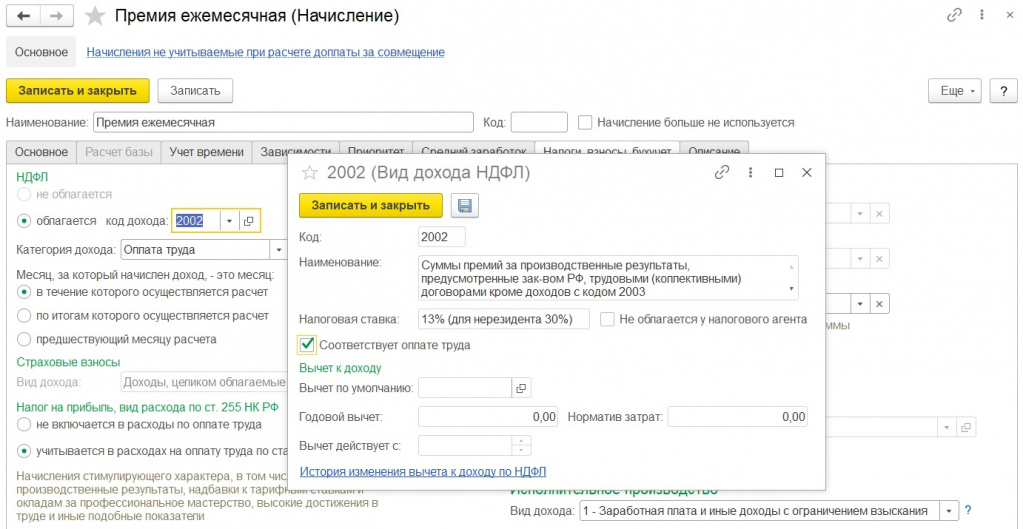
Если имеющийся вариант начисления не подходит, то можно создать свой по соответствующей кнопке списка и произвести настройку параметров расчета, отражения в среднем заработке, налогов, взносов и бухучета.
Премия за квартал
Квартальные премии также выступают формой регулярных выплат персоналу через каждые три месяца (ст. 191 ТК РФ). Однако этот вид выплат оформляется отдельным документом. Как это правильно сделать?
Назначение премий сотрудникам
Прежде чем перейти к начислению премиальных выплат, в 1С: ЗУП такого вида платежи необходимо назначить.
Для этой цели следует выбрать один из следующих документов:
- прием на работу;
- кадровый перевод;
- изменение оплаты труда;
- назначение планового начисления.
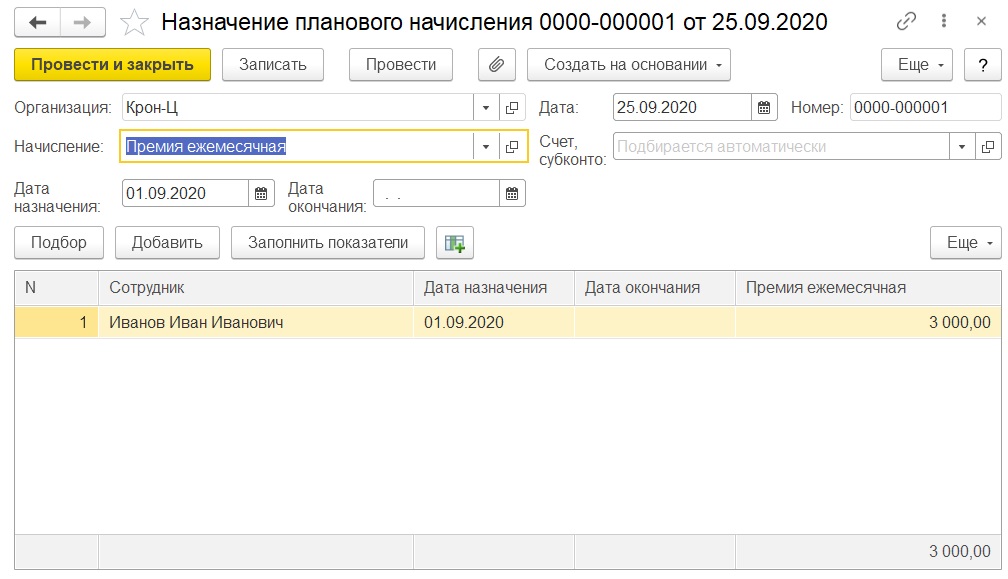
Важно! Назначение премий в 1С касается только ежемесячных выплат, поскольку они по своей природе аналогичны заработной плате. Квартальные и разовые платежи вне зависимости от причины их использования для мотивации персонала в 1С назначать не придется.
Начисление премий
После того как премии в 1С назначены, можно переходить к их начислению.
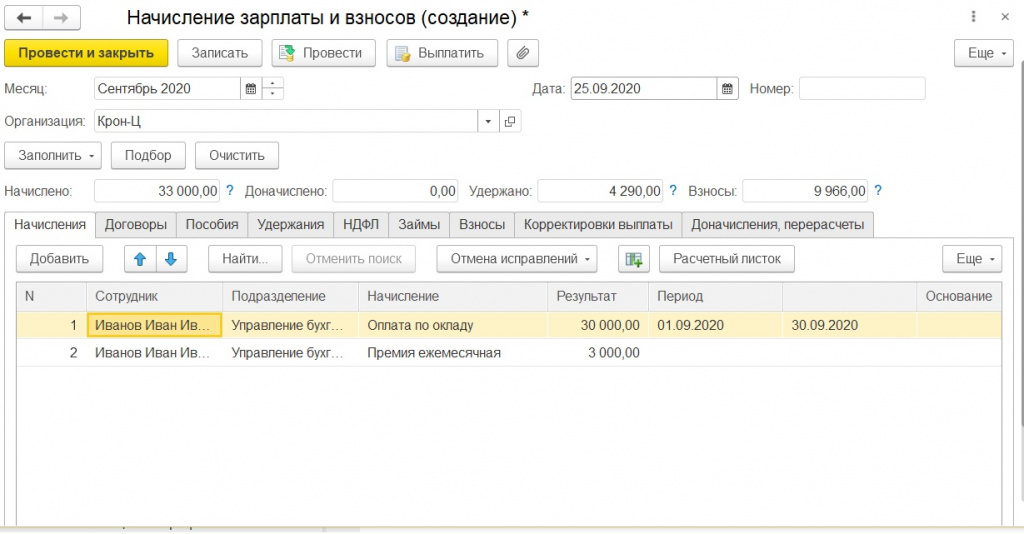
Разовые премии. Поскольку они рассчитываются и назначаются нерегулярно, то работникам бухгалтерии придется каждый раз вводить эти сведения вручную.
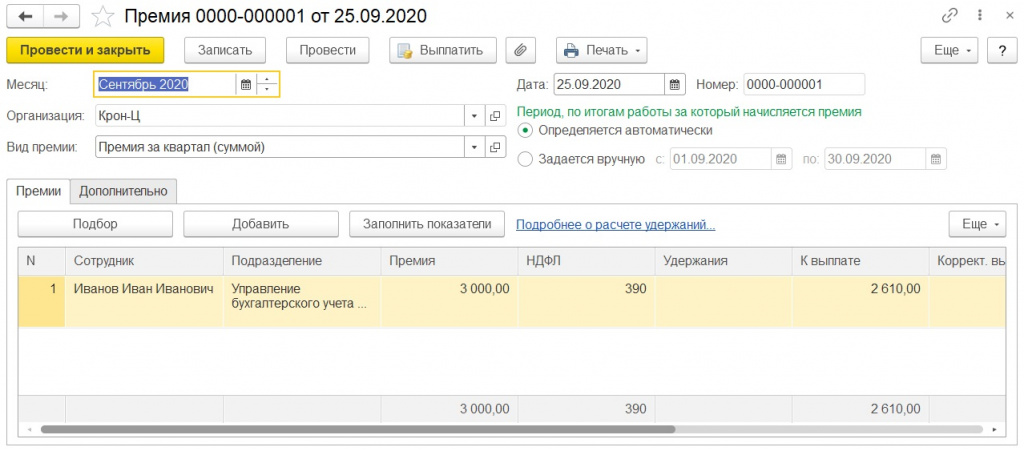
А также есть различные виды других начислений, срабатывающих при определенных условиях:
1.Доплата за работу в ночное время
2.Оплата за работы в праздничные и выходные дни
3.Оплата сверхурочных часов
4.Премия ежемесячная процентом
5.Компенсация за вредные условия труда
6.Надбавка за выслугу лет
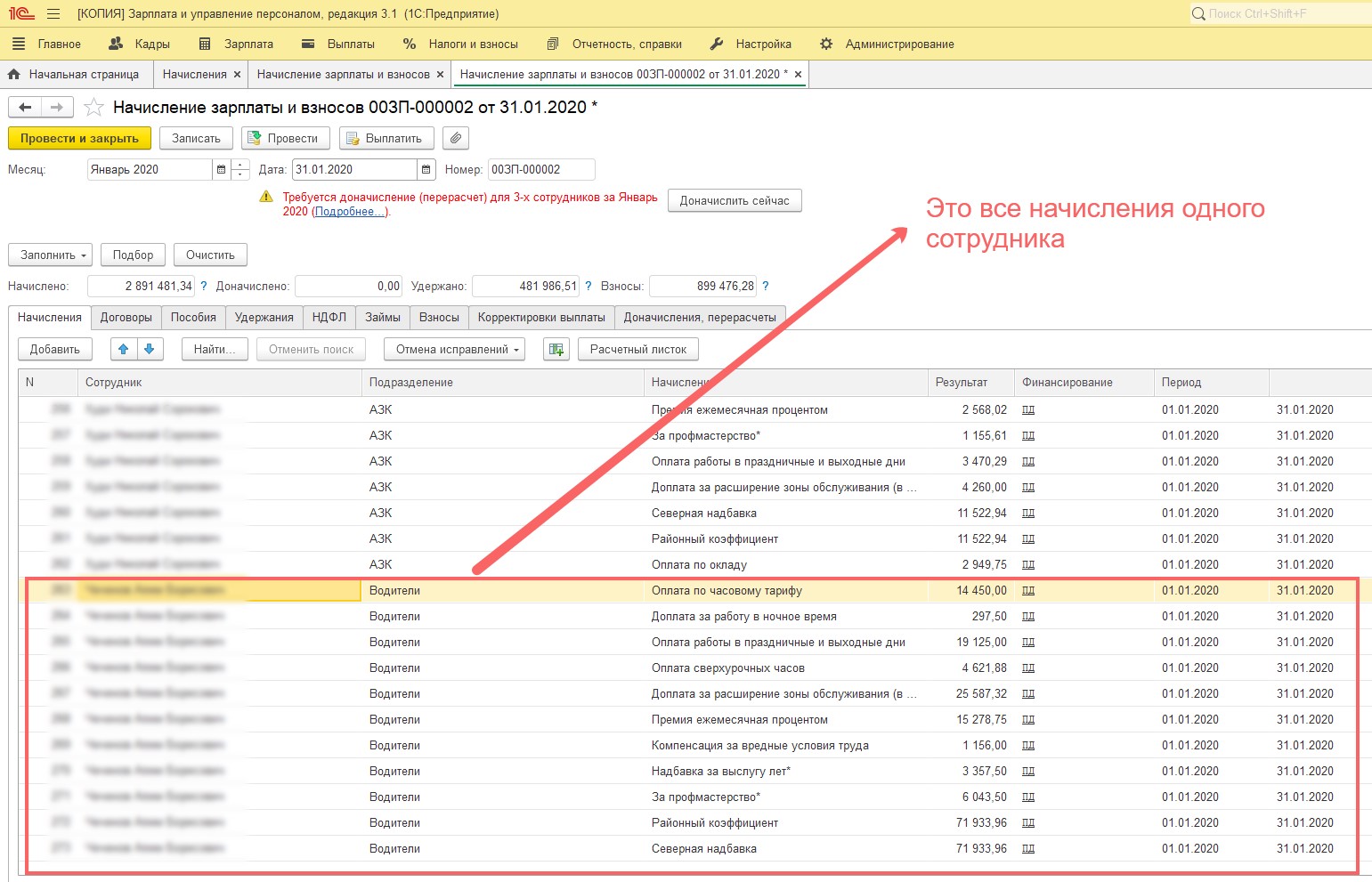
Сделаем расчетный листок:
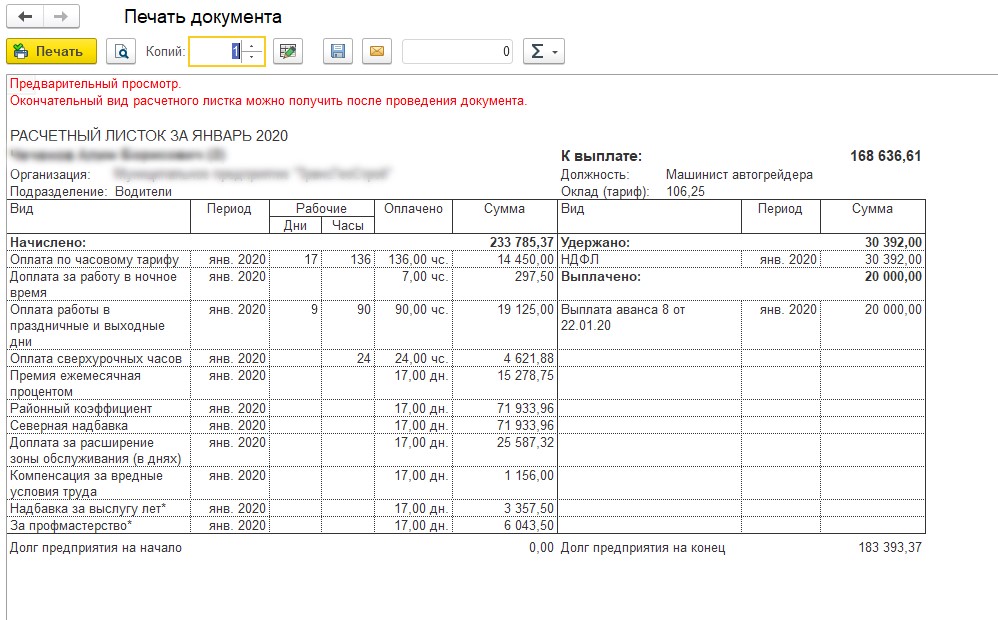
Задача заключается в следующем:
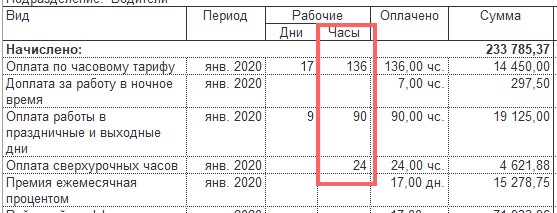
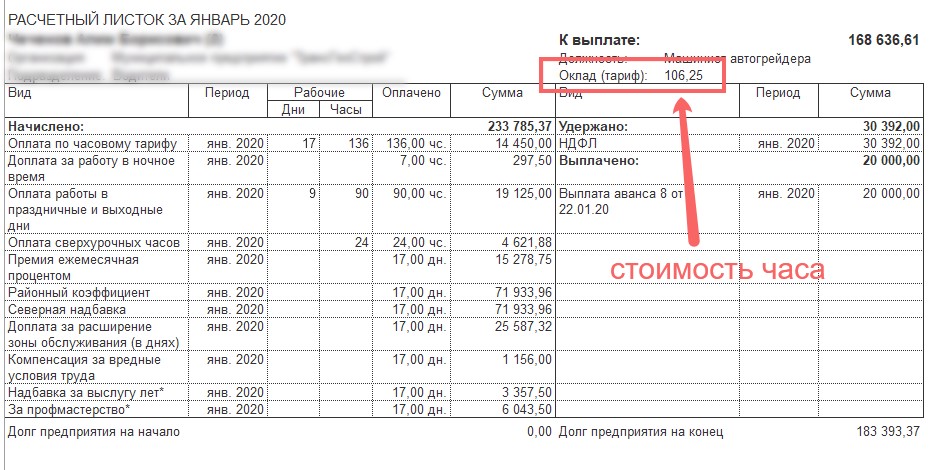
Т.е. формула должна работать таким образом
Общее кол-во часов*106,25р*0,4 = 10625р
В данный момент расчет выполняется по умолчанию от СУММ вышеназванных начислений.
Но у клиентов нужно настроить именно по текущей формуле.
Что будем делать?
Идем в настройки начислений.

Копируем то начисление, которое хотим изменить. Старое начисление не трогаем , потому что по нему уже в базе существуют рассчитанные документы ( это очень важный момент! )
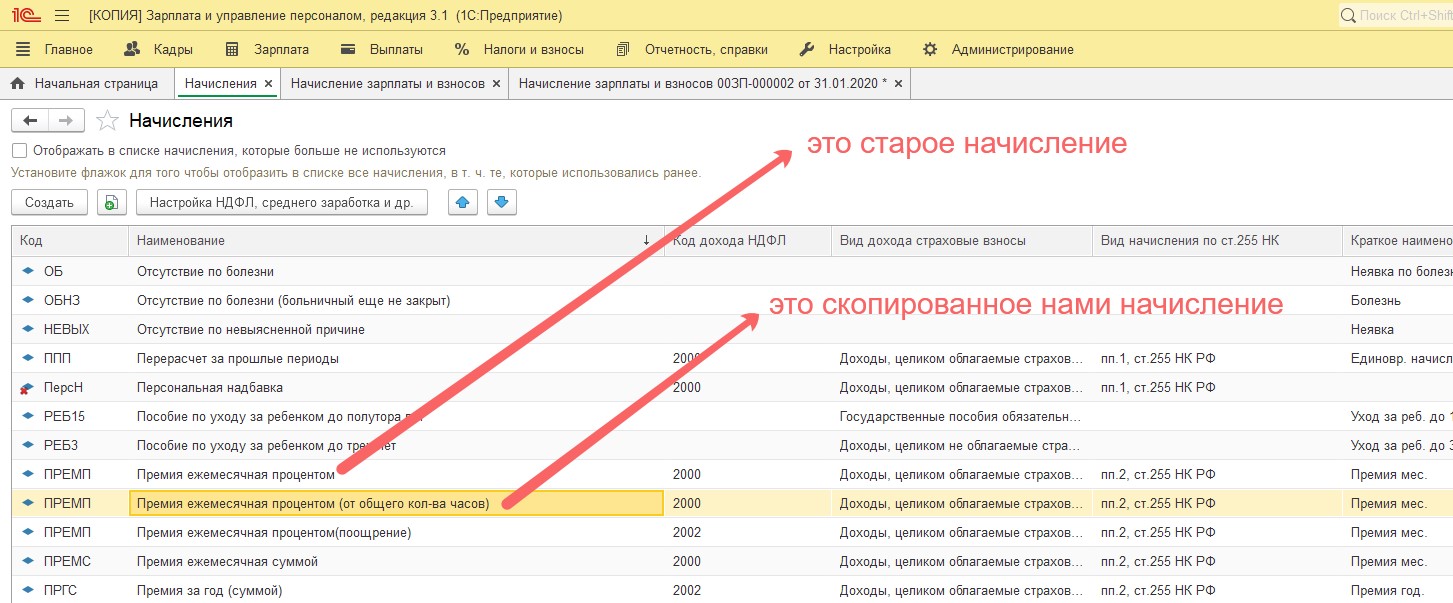
Так выглядит формула в старом предопределенном начислении:
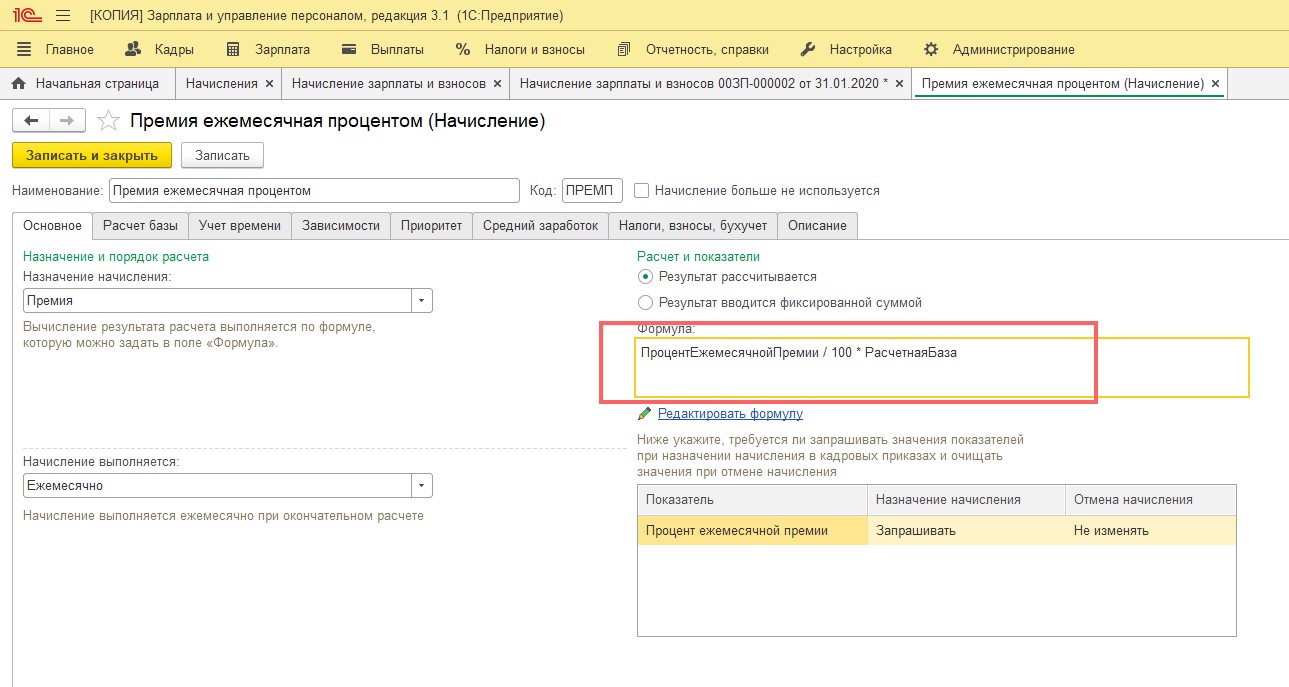
Вот так должна выглядеть формула в новом(скопированном нами) начислении:
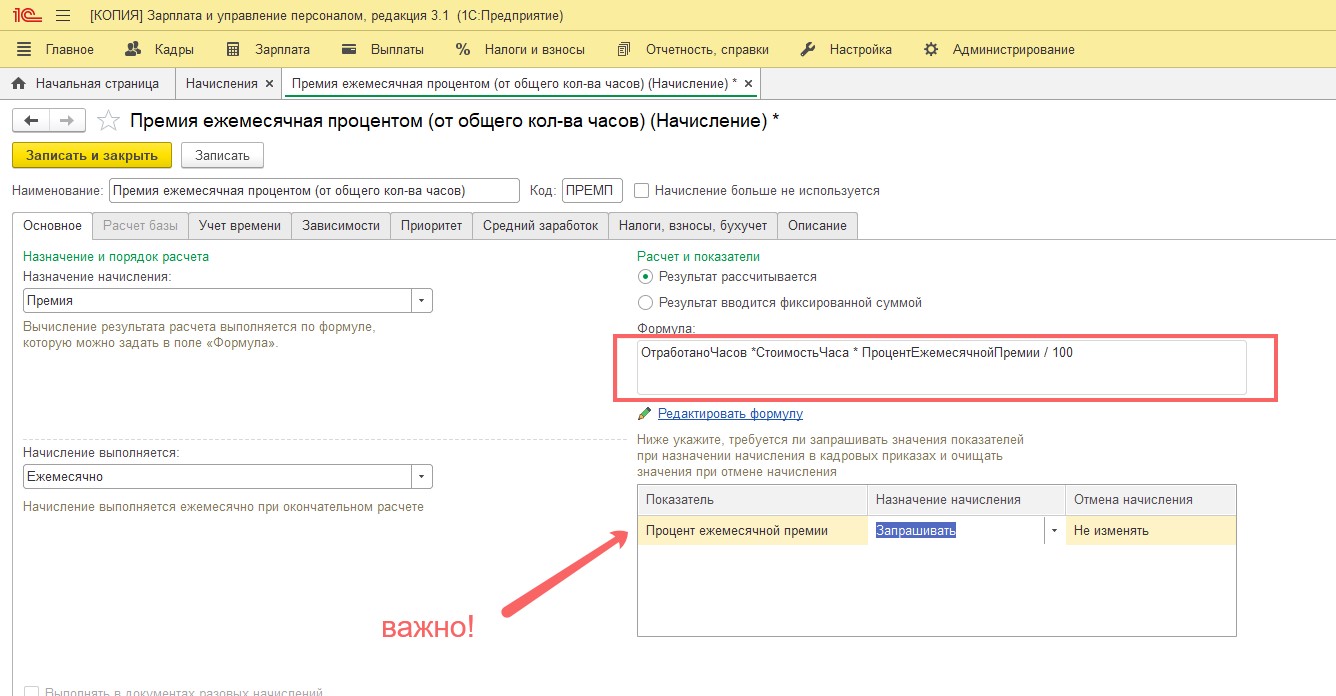
Формула = ОтработаноЧасов *СтоимостьЧаса * ПроцентЕжемесячнойПремии / 100
ОтработаноЧасов = предопределенный показатель
СтоимостьЧаса = предопределнный показатель
ПроцентЕжемесячнойПремии = созданный нами показатель. Рассмотрим его подробнее:
После того, как прописали новую формулу в наше скопированное начисление = нужно его применить к сотруднику. Для этого создаем док-т Изменение Оплаты Труда или Кадровый Перевод. Два этих документа равносильны. Документ важно завести с начала месяца, за который будем начислять заработную плату. Смотрим:
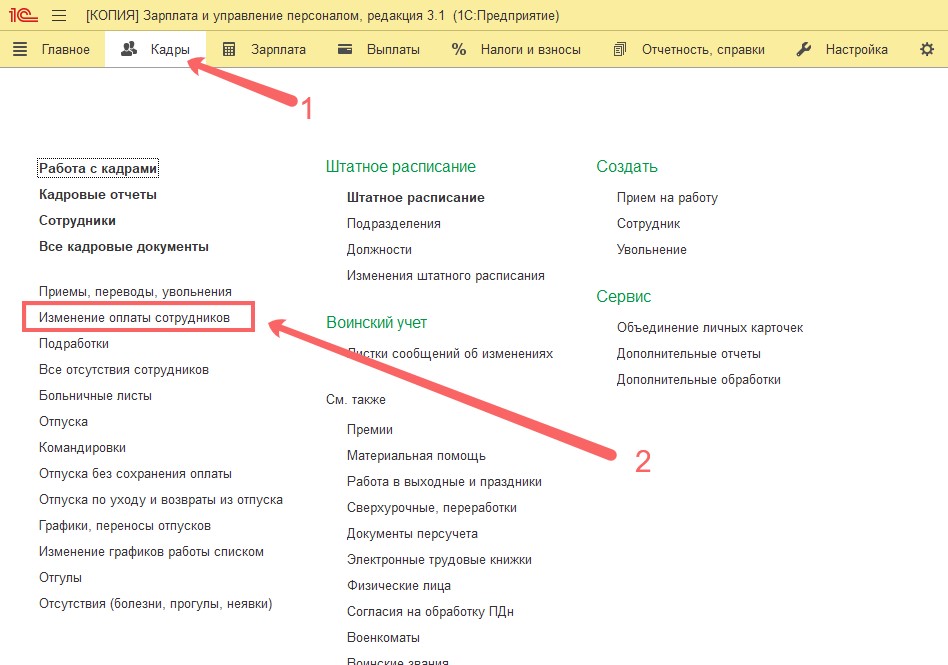
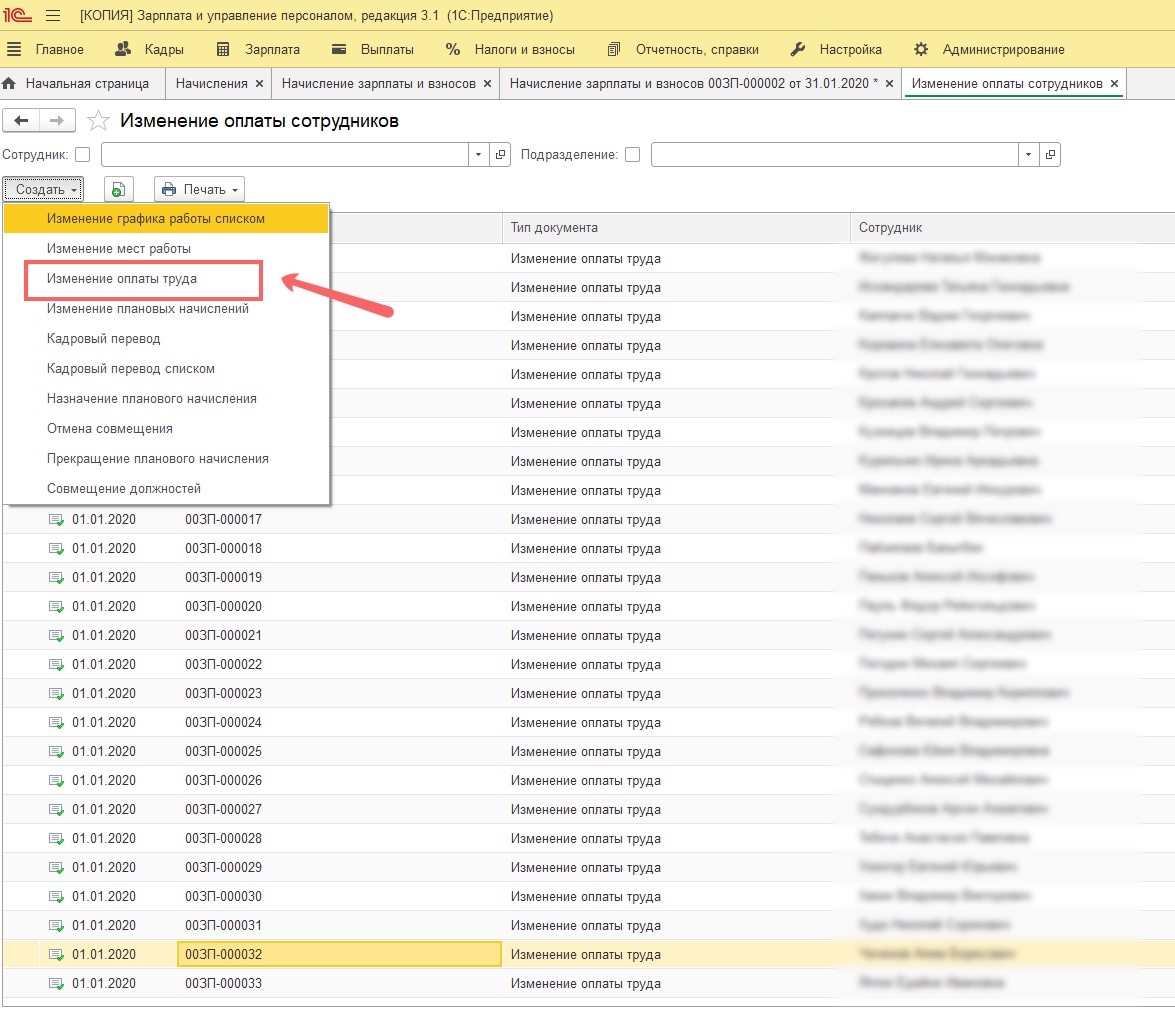
Выбираем сотрудника и док-т заполняется всеми начислениями, которые есть в текущий момент у сотрудника:
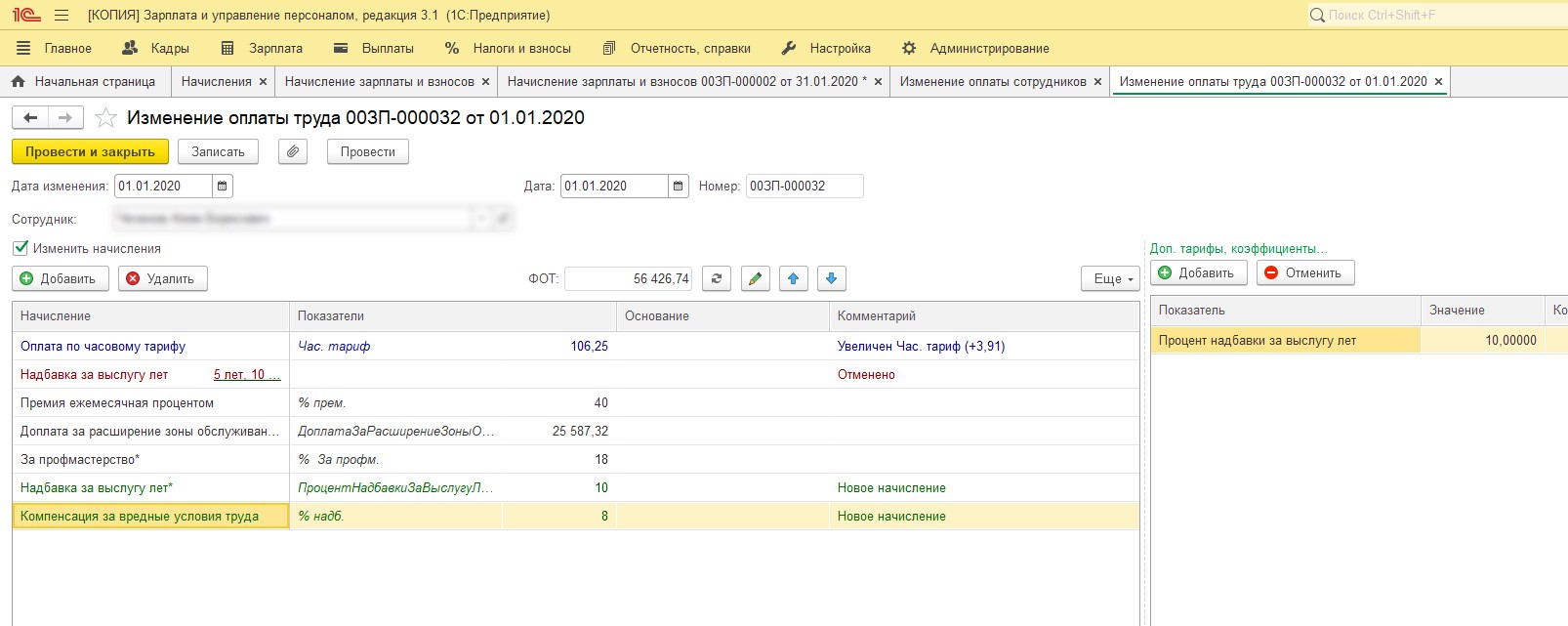
И добавить сотруднику новое скопированное нами с новой формулой начисление. Важно провести документ с начала месяца, за который будет производится расчет заработной платы! Смотрим:

Проводим и записываем док-т.
Далее идем рассчитывать заработную плату за Январь 2020 года. Смотрим:
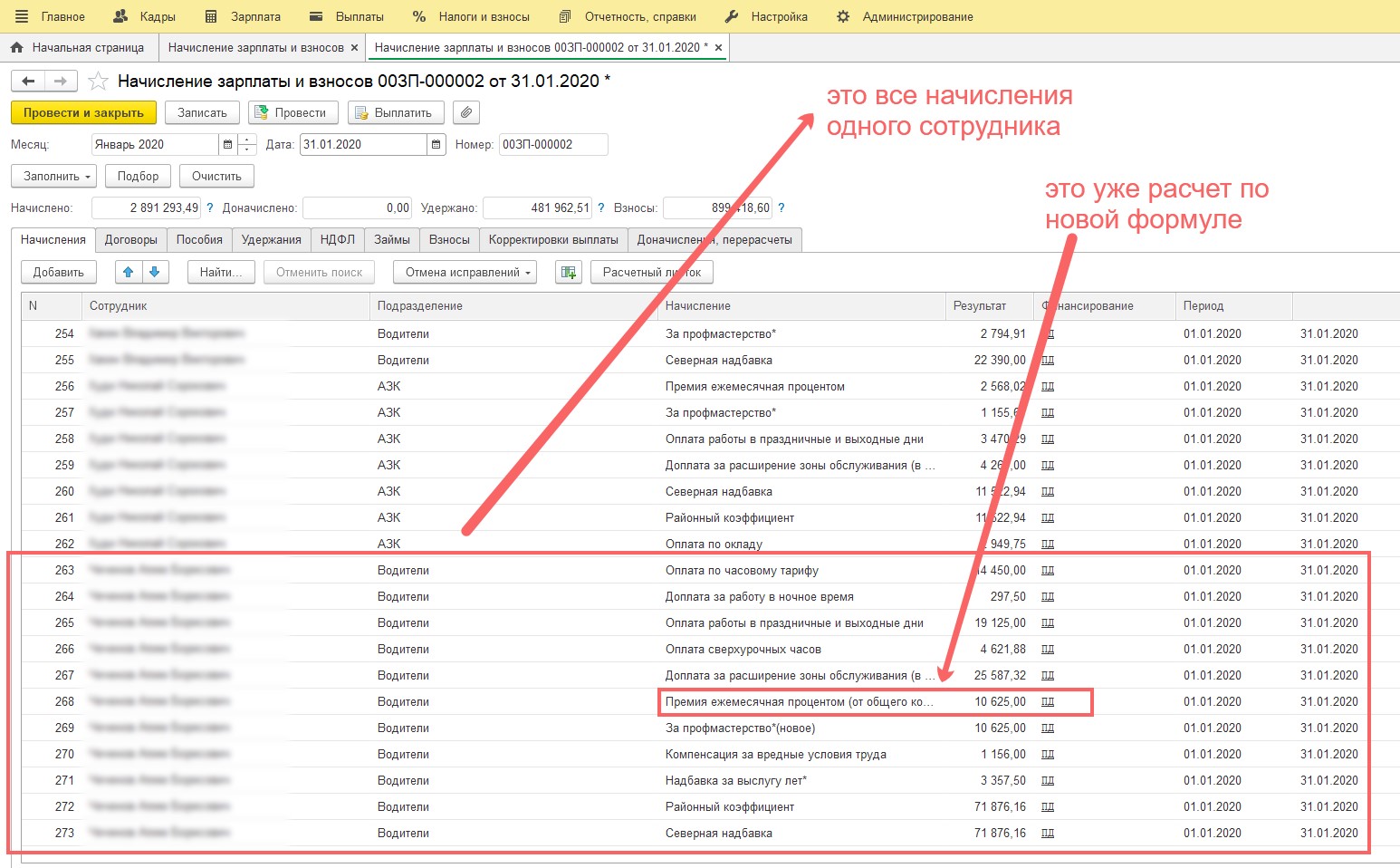
Сумма абсолютно совпадает с той, которую мы должны получить = 10625р.
Откроем расчетный листок и убедимся в этом:
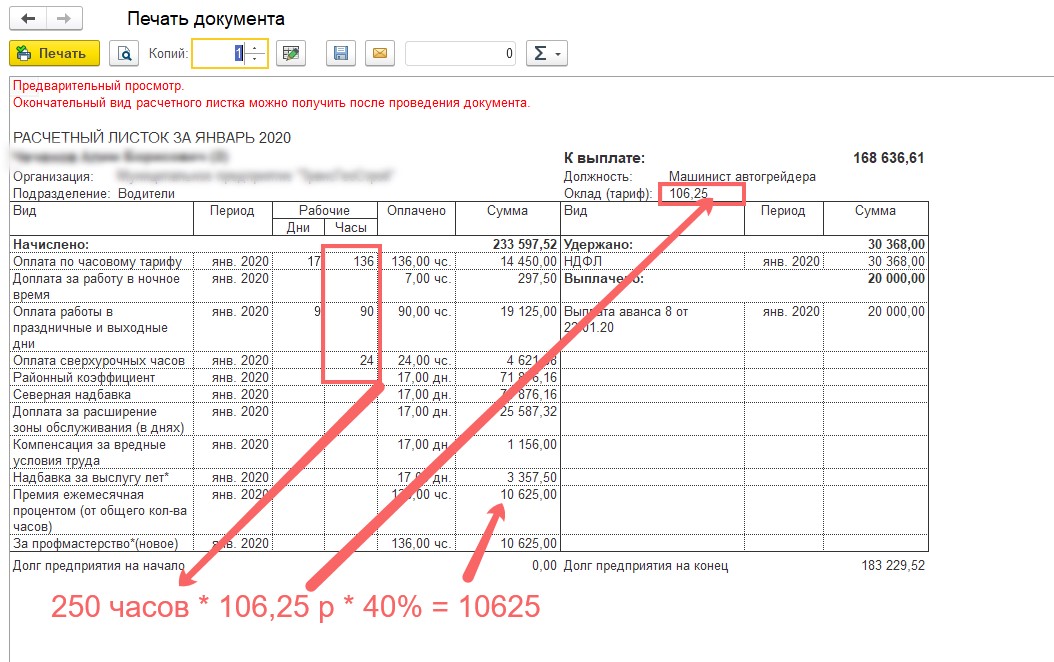
По аналогии настраиваем все остальные виды начислений, которые должны рассчитываться от кол-ва часов отработанных, а не от сумм.
Нужная нам формула выглядит вот таким образом:
Формула = ОтработаноЧасов *СтоимостьЧаса * ПроцентЕжемесячнойПремии / 100
Специальные предложения







В расчетном листке напротив позиции "Премия ежемесячная процентом (от общего кол-ва часов)" должно быть 250 часов а у вас 177 или 170 не видно из-за стрелки.
(1) Там 136 часов отражается, так как часы в расчетный листок берутся из основного начисления "Оплата по часовому тарифу" и 250 часов там быть не должно.
(2) Позвольте не согласится, в формуле вы указываете 250, а в расчетный листок 136.Сотрудник отработал 250 часов и именно на эти 250 часов вы начисляете процент премии.В расчетный листок должно отражаться сколько сотрудник отработал т.е. на какое число часов у него начислена премия а на какое нет.
Воды много в ответе, я не говорил что расчет не правильный, я указа на недочет в расчетном листке. Это проблему надо решать в запросе который выводит расчетный листок на печать.
(5)ну это вопросы к разработчикам 1с) а не ко мне) И для кого-то это вода. а для кого-то полезная информация.
Общее время 136 часов по сотруднику, входит время ночные, праздничные и сверхурочные? Для полноты картины нужно в табель взглянуть.
(7)Самое смешное, что когда редактируешь формулу, то выбираешь показатель "Отработано часов, в т.ч. сверхурочно", но в формулу он отображается "ОтработаноЧасов".
И да , Вы правильно говорите, в эти 136 часов входят:
1. 129 часов = Явка (Я)
2. 7 часов = Ночные (Н)
3. 24 часа = Сверхурочно (С)
4. 90 часов = Праздничные (РВ)
Так что в расчетном листке показывает правильно 136 часов отработано всего физически времени , а не 250, как просил предыдущий комментатор.
Табель сейчас приложу, сами все увидите.
(8)Хорошо у вас получает машинист автогрейдера). Это работа на севере?
В общее время 250 часов, входят по табелю (Я,Н,С,РВ).
Там в расчете нужно выбрать не ОтработаноеВремя (Я), а ВремяВЧасах - Общее время. Попробуйте, расскажите?)
У нас было такое, что премию, платили только за ОтработаноеВремя (Я)-136ч.
Лучше конечно премию выделить на какой вид отработанного времени назначать. тк. водитель может управлять Трактором или другим видом автотранспорта; с прицепом или без; и тп условия. Доходило то того сколько времени крановщик работал стрелой. Установлены были датчики на кране. А у каждого вида транспорта, работ своя тарифная ставка. А у вас я вижу в расчетки один водитель = один тариф.
(9)Да. Я сам немного в афиге). Но это не всегда такая зп. Так что не бросайте работу). (Так выстреливает у них пару месяцев в году. Да и погодка там. ух)) Это Ямал. Север.) Обязательно попробую Вашу рекомендацию. Спасибо за совет. Отпишусь чуть позже сюда по результату. Возможно, что Ваша рекомендация лучше гораздо. Попробую обязательно.
(9)Попробовал сейчас заменить ОтработаноЧасовВТомЧсилеСверхурочных на ВремяВЧасах. Нет. Результат в итоге 5670р. Т.е. он не дозабрал часы. Так что пока остаюсь при своем мнении. Не убедили. Возможно, есть еще варианты? Рекомендуйте. Буду пробовать.
(12) 1. Это кол-во часов при моем варианте формулы = 136 часов. И в эти 136 часов вошли 90 работа в праздничные дни и 24 часа оплата сверхурочных часов
2. Это кол-во часов при Вашем варианте(ВремяВЧасах) = 136 часов.
Прилагаю 2 скрина в хронологическом порядке.
(13) неа, в 136 часа вошли, судя по табелю : Явка(Я)=129 + ночные(Н)=7. Сверхурочка(С)+работа в выходной(РВ) отдельно. В итоге получается 250 часов.
(14) ну да. я это и имел ввиду. просто неправильно выразился. 129 и 7 = 136. Все правильно. А премия дополнительно к этим 136 часам учла еще и 90 (праздничные) и 24(сверхурочно). мое мнение, что формула все-таки верная. Потому что результат получен тот, который запросил клиент. Так как у них эта премия рассчитывается именно от всех рассчитанных и оплаченных часов.

В зависимости от типа премии (производственные или платеж к особым датам) в 1С ЗУП, редакция 3.1. предусмотрено разграничение начислений в рамках законодательства. Добавление стимулирующей выплаты может осуществляться автоматически с начислением зарплаты работникам либо разовыми платежами.
Чтобы правильно начислить премию в 1С PEG 3.1, необходимо предварительно настроить эту функцию в зависимости от типа выплат. Различают производственные и непроизводственные, для которых предусмотрены разные источники (первые вносятся в расходы по зарплате, перечисления к праздникам учитываются в составе прочих доходов и выплачиваются из чистой прибыли фирмы).
Особенности оформления
Приказ о поощрении Т-11 или Т-11а
Руководитель организации и работник
Зависит от способа выплаты – наличными или безналичным перечислением.
Согласно правилам заполнения форм – ответственные лица, работник в случае необходимости
Дополнительно должен быть утвержден порядок перечислений:
- в трудовом договоре с работником;
- в коллективном договоре;
- в локальных актах компании (например, положении о премировании).
Особое внимание также следует уделить налогу на доходы сотрудников. Все виды премий облагаются НДФЛ. Согласно письму ФНС от 7 августа 2017 г. № СА-4-11/15473@, стимулирующие надбавки имеют разные коды доходов:
- 2002 – производственные, то есть выплачиваемые в зависимости от результатов трудовой деятельности работника;
- 2003 – стимулирующие: к праздничным датам, например, юбилеям.
Производственные премии
Такие выплаты являются дополнительным материальным стимулированием работников и перечисляются на основании результатов их производственной деятельности. К ним относятся различные ежемесячные надбавки, премия по итогам квартала, года, за выполнение важных поручений и т.д.
Примечание! Производственные премии включаются в расходы на оплату труда работников и уменьшают налогооблагаемую базу при расчете налога на прибыль.
Создание платежа в фиксированном размере
Чтобы начислить сумму в 1С ЗУП 3.1, необходимо предварительно проверить настройки программы:


- наименование дохода;
- произвольный код, подходящий по смыслу;
- выбрать из раскрывающегося списка назначений дохода – премия;
- указать периодичность выплаты (ежемесячно, по отдельному документу, итогам нескольких месяцев и т.д.);
- способ начисления: фиксированная сумма (для ввода вручную).

- поддержка нескольких начислений для одного работника;
- включение выплаты в фонд оплаты труда.

- в части НДФЛ: производственные премии облагаются НДФЛ, код дохода – 2002;
- начисления за производственные результаты – издержки на з/ту работников;
- бухгалтерский учет выплат осуществляется по настройкам сотрудника, или как задано для расчетов (ввести счета учета премий).

Создание премии – процент от оклада
Чтобы установить определенный % для исчисления выплаты, необходимо:


- наименование;
- краткое название;
- назначение: показатель может распространяться на конкретного сотрудника, подразделение или компанию в целом;
- периодичность использования – постоянное применение или разовое.



Начисление производственной выплаты
Как правило, такие поощрения по итогам периода начисляются одновременно с з/той сотрудников. Для того чтобы ввести их, необходимо:





Примечание от автора! В начислении зарплаты и взносов доступна печать расчетного листка по сотруднику.


Скрин расчетного листка
Непроизводственные премии
В качестве дополнительной выплаты для стимулирования работников во многих компаниях предусмотрены непроизводственные поощрения – к юбилеям, праздникам и т.д. Они осуществляются из чистой прибыли компании.
-
Создать новое начисление, указать выплату по отдельному документу.





Примечание! Из документа создания премии можно распечатать приказ о поощрении сотрудников (или на каждого работника в отдельности).


Скрин приказа о премировании
Выплата



Если премия оформляется отдельно и выплачивается в межрасчетный период, доступно создание ведомости непосредственно из документа начисления.

Бухгалтерский учет
Порядок отображения стимулирующих выплат в бухучете компании зависит от их источника. Начисление премий осуществляется по кредиту 70 счета, на котором проходят все расчеты с сотрудниками в части з/ты в следующей корреспонденции:
- Дт 20 (23,25,26,28,44) Кт70 – для выплат производственного характера;
- Дт 91.02 Кт70 – прочие расходы фирмы (непроизводственные);
- Дт84 Кт70 – перечисления осуществляются из чистой прибыли компании.
Практический пример
Читайте также:

